你当前正在访问 Microsoft Azure Global Edition 技术文档网站。 如果需要访问由世纪互联运营的 Microsoft Azure 中国技术文档网站,请访问 https://docs.azure.cn。
从 ArcSight 导出历史数据
本文介绍如何从 ArcSight 导出历史数据。 完成本文中的步骤后,可以选择一个目标平台来托管导出的数据,然后选择一个引入工具来迁移数据。
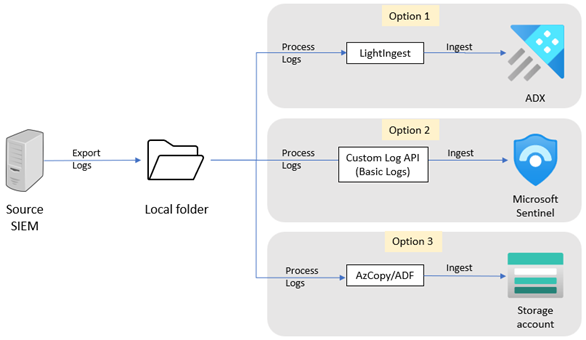
可以通过多种方式从 ArcSight 导出数据。 选择的导出方法取决于数据量和已部署的 ArcSight 环境。 可以将日志导出到 ArcSight 服务器上的本地文件夹或 ArcSight 可访问的另一台服务器。
若要导出数据,请使用以下方法之一:
- ArcSight 事件数据传输工具:对于大量数据(即 TB 级数据)使用此选项。
- lacat 工具:用于小于 1 TB 的数据量。
ArcSight 事件数据传输工具
使用事件数据传输工具从 ArcSight 企业安全管理器 (ESM) 版本 7.x 导出数据。 若要从 ArcSight 记录器导出数据,请使用 lacat 实用工具。
事件数据传输工具从 ESM 检索事件数据,使得除了 CEF 数据外,还可以将分析与非结构化数据相结合。 事件数据传输工具以三种格式导出 ESM 事件:CEF、CSV 和键值对。
使用事件数据传输工具导出数据:
将日志导出配置为使用 CSV 格式。 例如,以下命令将 2016 年 5 月 4 日 15:45 到 16:45 之间记录的数据导出到 CSV 文件:
arcsight event_transfer -dtype File -dpath <***path***> -format csv -start "05/04/2016 15:45:00" -end "05/04/2016 16:45:00"
lacat 实用工具
使用 lacat 实用工具从 ArcSight 记录器导出数据。 lacat 从记录器存档文件中导出 CEF 记录,并将记录打印到 stdout。 可以将记录重定向到文件,也可以通过管道使用 grep 或 awk 等选项传输文件进行进一步操作。
使用 lacat 实用工具导出数据:
- 下载 lacat 实用工具。 对于大量数据,建议修改脚本以提高性能。 使用经过修改的版本。
- 按照 lacat 存储库中的示例了解如何运行脚本。